如何关闭win10电脑中的定位功能
我们在使用win10电脑的时候,想要将电脑中的定位功能关闭,以防自己的位置信息泄露,该怎么操作呢?今天给大家介绍一下如何关闭win10电脑中的定位功能的具体操作步骤。
1. 首先打开电脑,进入桌面,按键盘上的win I组合键,调出设置页面,找到“隐私”选项,点击。

2. 在打开的隐私设置页面,点击左侧的“位置”选项。
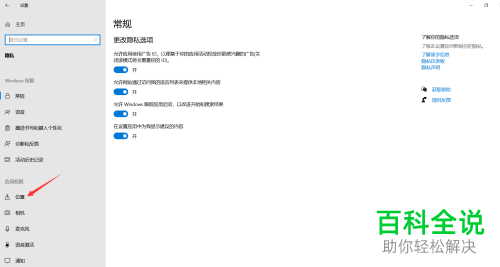
3. 在右侧打开的“允许应用访问你的位置信息”的选项,点击下方的开关,将开关关闭。
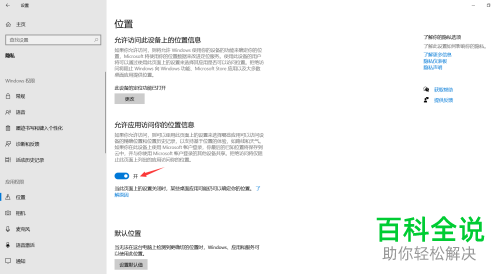
4. 然后在“允许访问此设备上的位置信息”下点击“更改”按钮。
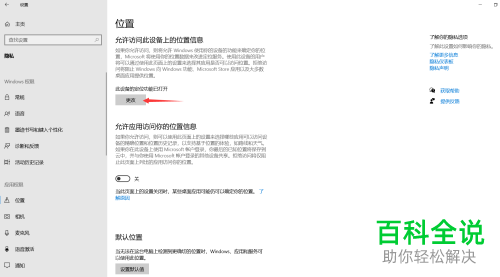
5. 最后,在弹出的窗口中,将“此设备的定位接入”下方的开关关闭即可完成操作。

以上就是如何关闭win10电脑中的定位功能的具体操作步骤。
赞 (0)

